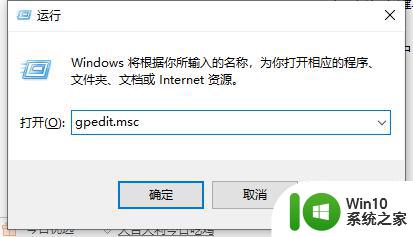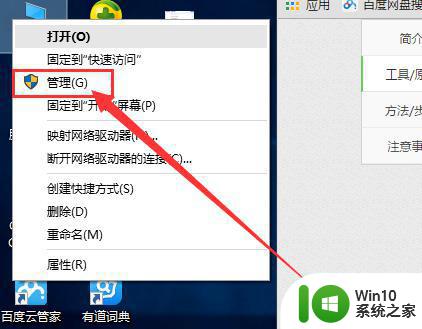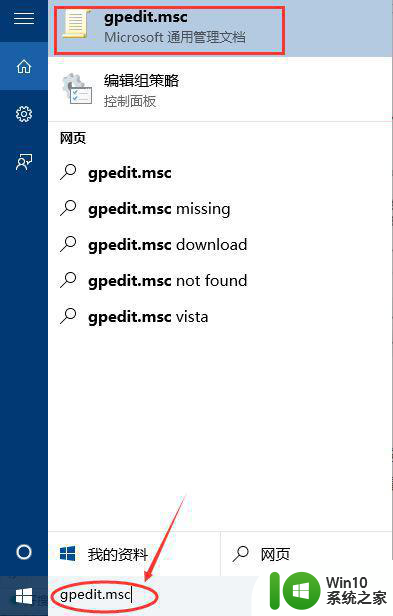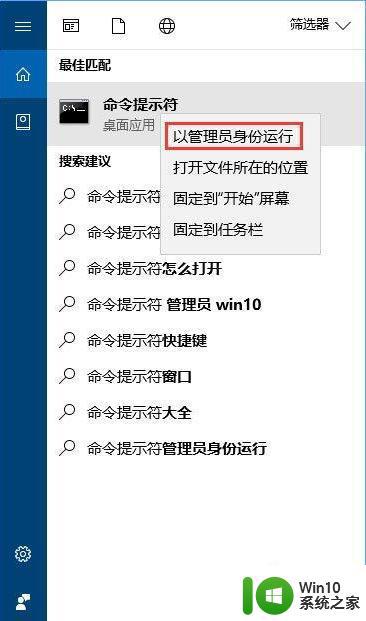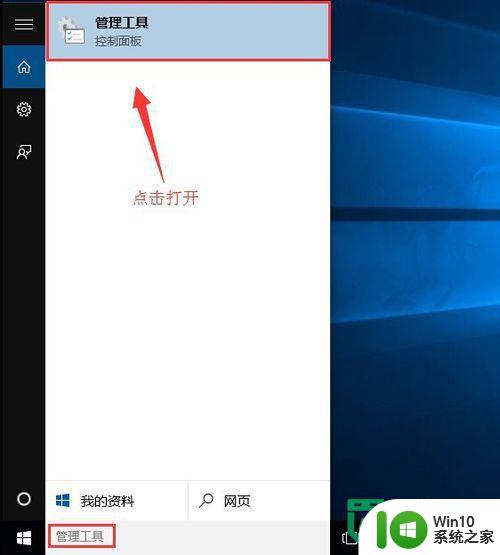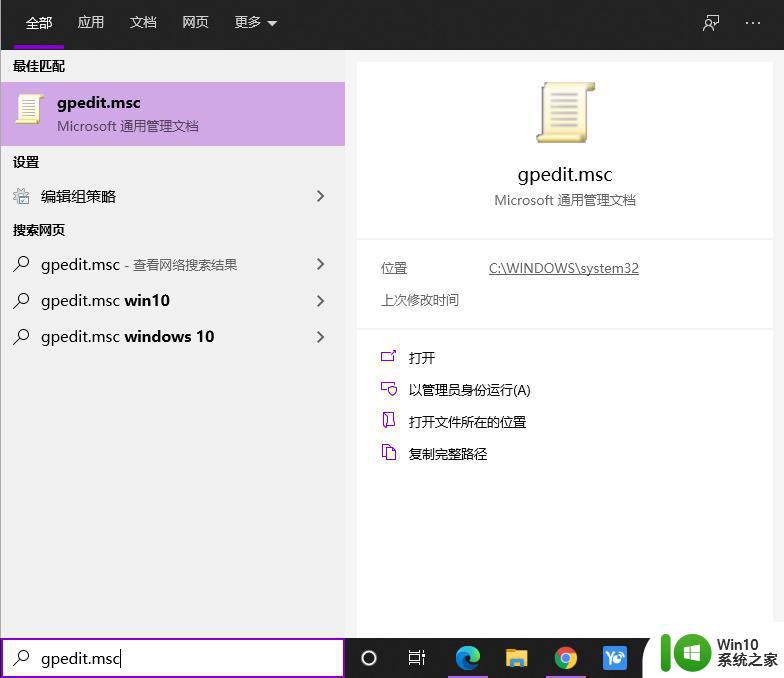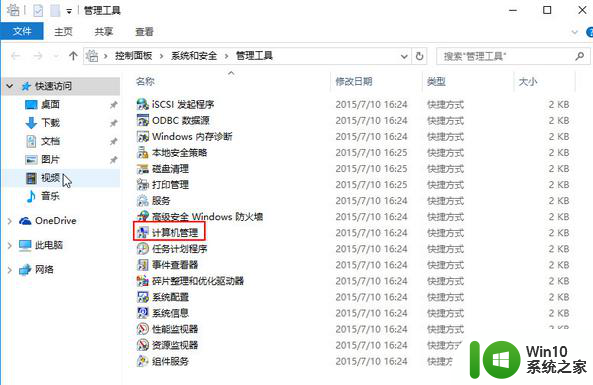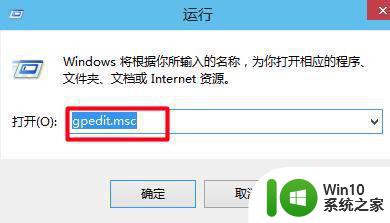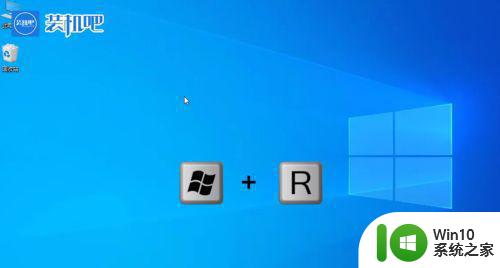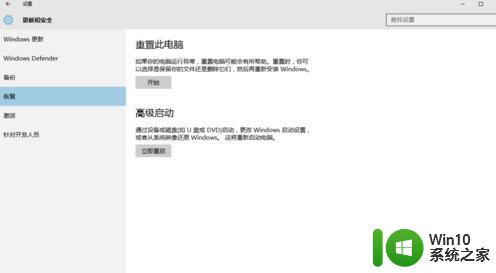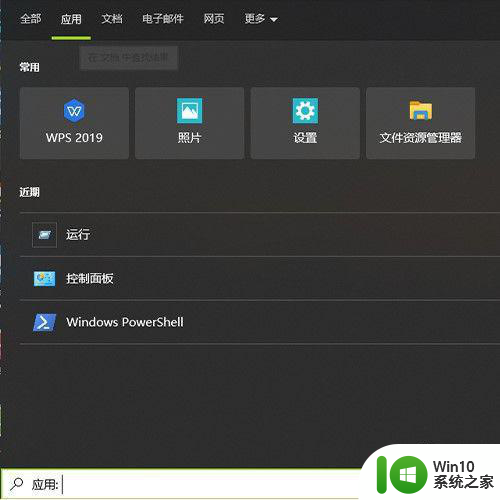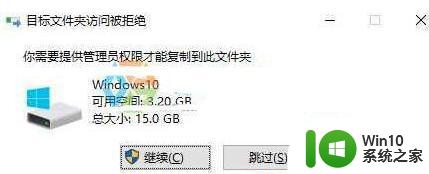Win10如何提升软件管理员权限 Win10获取软件管理员权限的方法
Win10如何提升软件管理员权限,在使用Windows 10操作系统时,有时候我们可能会遇到需要提升软件管理员权限的情况,尽管Windows 10默认情况下已经具备了一定的安全性和权限控制,但有些软件需要更高的权限才能正常运行或进行一些特定的操作。那么如何获取软件管理员权限呢?在本文中我们将介绍几种常见的方法来帮助您提升软件管理员权限,以便您能够更好地使用Windows 10系统。无论是通过设置用户账户控制(UAC)设置、使用管理员账户登录、还是通过右键点击软件图标选择“以管理员身份运行”,我们都将一一为您详细讲解。让我们一起来探索这些方法,提升软件管理员权限,为您的Windows 10系统带来更好的使用体验。
具体方法:
第一步在win10系统上按win+R键打开运行,输入gpedit.msc,点击确定,如下图所示:
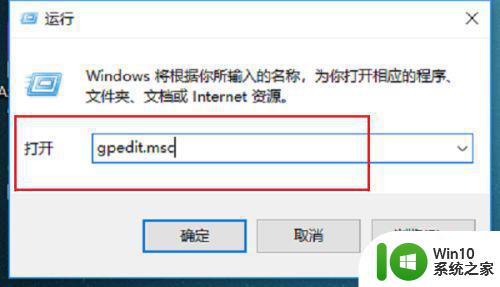
第二步进去本地组策略编辑器之后,依次点击计算机配置->Windows设置->安全设置->本地策略->安全选项,如下图所示:
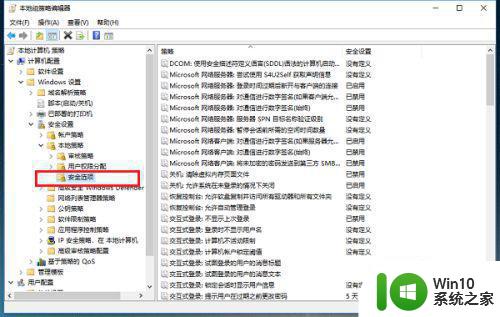
第三步在安全选项右侧找到“账户:管理员账户状态”,双击进去,如下图所示:
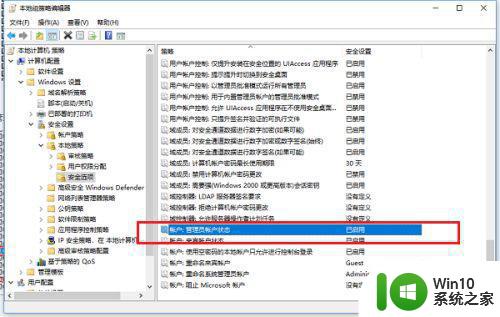
第四步进去账户:管理员账户状态属性界面之后,勾选“已启用”,点击确定就获得了管理员权限,如下图所示:
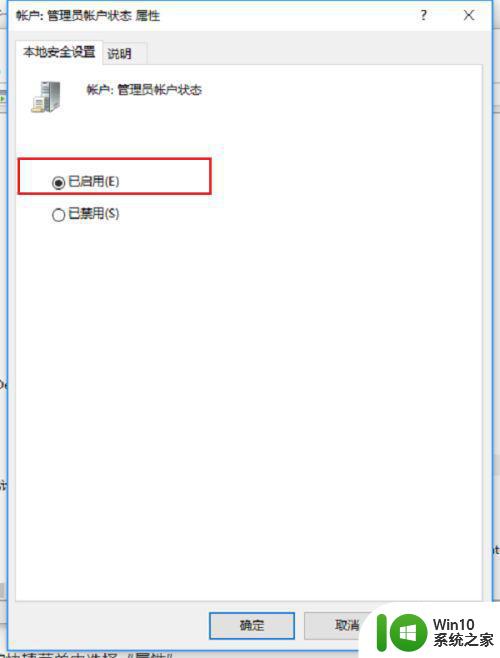
第五步如果想修改管理员账户名称的话,双击“账户:重命名系统管理员账户”,如下图所示:
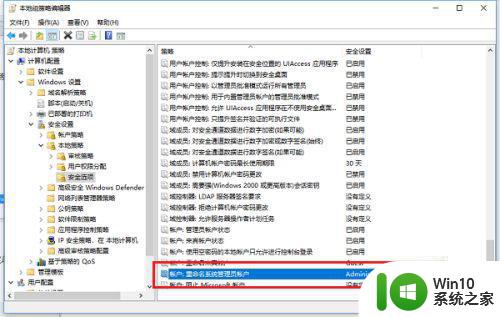
第六步进去“账户:重命名系统管理员账户”属性界面之后,可以对名称进行修改,如下图所示:
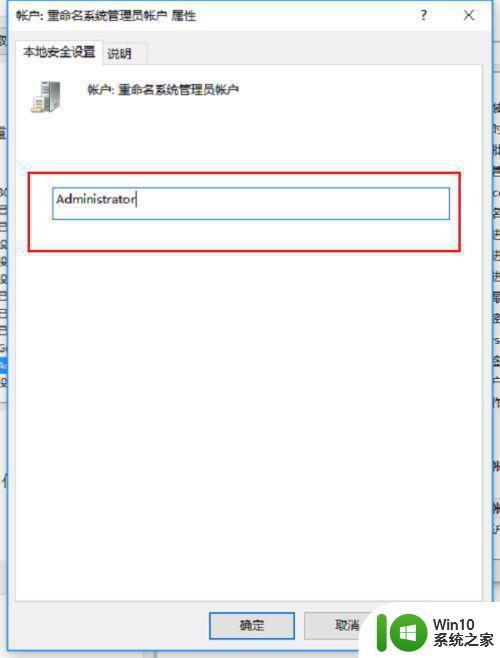
以上是Win10如何提升软件管理员权限的全部内容,如果你遇到了此类问题,可以根据本文所述的方法进行解决,希望这些内容能够对你有所帮助。